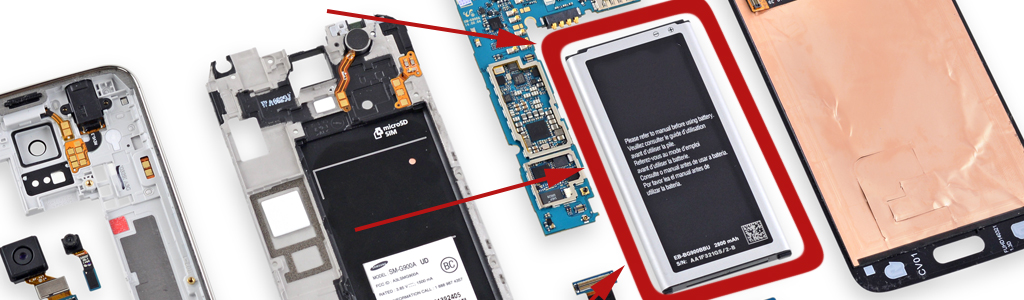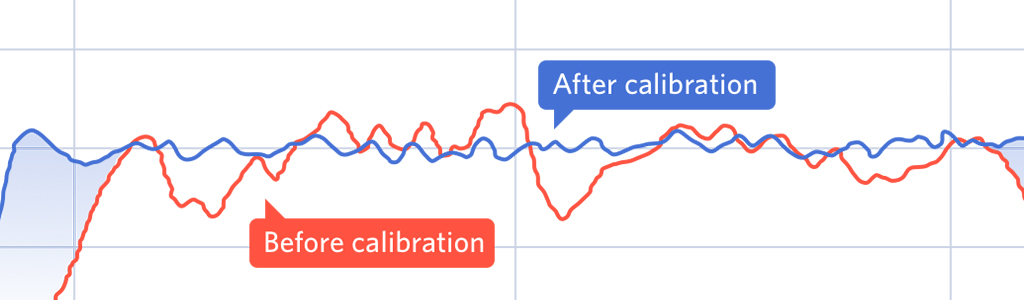Калибровка батареи планшета Android поможет в тех случаях, когда девайс стал быстрее разряжаться, хаотично отображать уровень заряда или резко выключаться, хотя аккумулятор не разряжен даже наполовину. Все эти “симптомы” указывают на то, что система стала неправильно определять заряд в аккумуляторной батарее.
[info-box type=»fact»]Такое часто бывает, когда аппарат редко заряжается на 100%. Например, если часто доводить уровень энергии до 60% и сразу отключать гаджет от питания, то со временем система будет воспринимать эти 60% как прошлые 100%, напрочь сбив заводскую калибровку аккумулятора.[/info-box]
Впоследствии ситуация может ухудшится и привести к тому, что АКБ полностью выйдет из строя. Проблему можно решить, если знать, как откалибровать батарею.
Ниже я объяснил не только калибровку АКБ планшетного компьютера, но и калибровку экрана. В обоих случаях есть несколько способов, которые подойдут для любого устройства под управлением операционной системы Андроид.
Когда нужно калибровать батарею
Прежде чем приступить к оптимизации смартфона/планшета, стоит убедиться, нужна ли она конкретно в вашем случае. Есть два ярких дефекта, которые указывают на сбитые настройки АКБ.
Во-первых, это резкое снижение времени работы гаджета, которое наблюдается на протяжении нескольких дней. Если после перезагрузки девайс по-прежнему быстро разряжается, то скорее всего, проблема в аккумуляторе.
Во-вторых, когда планшетный компьютер выключается будучи полностью заряженным. Тогда неполадка точно в сбитой калибровке батареи.
Оптимизацию аккумуляторной батареи можно произвести в домашних условиях, выбрав один из нижеописанных способов: вручную, с помощью приложений, с рут доступом и без root-а.
Подготовка аккумуляторной батареи к калибровке
Никакой особой подготовки нет, но очень важно понимать, в каком состоянии находится аккумулятор. Если он уже не подлежит эксплуатации, то его крайне не рекомендуется калибровать. Такое железо нужно менять на новое, потому что восстановлению оно не подлежит.
Диагностировать неисправную батарею можно визуально, сняв крышку и осмотрев аккумулятор. Не должно быть никаких повреждений, выжженных “черных точек” и самое главное, выпуклостей.
Если корпус аппарата цельный, посмотрите на заднюю часть в профиль, проверив, не выпирает ли корпус, либо положите планшетник на плоскую поверхность и посмотрите, полностью ли прилегает задняя часть.
Не забудьте снять чехол и бампер! При обнаружении дефекта, советую отнести гаджет в сервисный центр и попросить замену АКБ. Желательно приобрести новый, оригинальный аккумулятор.
Приложения для калибровки батареи
Самый простой метод — оптимизация с помощью приложений. Я рассмотрю два программных обеспечения: AccuBattery и Battery Guru. Оба можно найти в магазине приложений Play Market.
Приложения очень похожи друг на друга и имеют схожий перечень возможностей. В них можно не только откалибровать емкость АКБ, но также посмотреть подробную информацию об использовании батареи, определить энергоемкие процессы, узнать реальную емкость, проверить скорость зарядки и настроить индикатор заряда.
До 2020 года самым удобным и популярным приложением для оптимизации аккумулятора был Battery Calibration App, но в январе 2020 года разработчик ПО сменился, и в нем появилось много навязчивой рекламы, из-за чего Гугл удалил программу из Плей Маркета.
Ручная калибровка
Ручная калибровка считается самой эффективной и рекомендуется разработчиком ОС Android — Google. Сделать ее сможет каждый пользователь.
Главное — четко следовать инструкции.
Пошаговые действия калибровки вручную:
- Полностью разрядите гаджет до такой степени, чтобы он перестал включаться.
- Подключите выключенное устройство к зарядке и оставьте его так до тех пор, пока уровень заряда не достигнет 100%. Очень важно зарядить батарею полностью.
- Отсоедините девайс от зарядки.
- Включите планшетник, и если индикатор питания не показывает 100% (а скорее всего, будет отображаться 98-99%), вновь подсоедините аппарат к зарядному устройству, не выключая гаджет.
- Когда индикатор заряда покажет 100%, отсоедините аппарат от сети и перезагрузите его.
- Если уровень батареи по-прежнему не 100%, проделайте всё то же самое несколько раз. До тех пор, пока не будет 100% после отсоединения от сети и включения.
- После этого активно эксплуатируйте устройство до тех пор, пока оно полностью не разрядится.
- Когда аппарат выключится из-за отсутствия энергии, поставьте его на зарядку до 100%.
- Отсоедините девайс от электроэнергии и включите его. Калибровка завершена!
Несмотря на то, что данный процесс улучшает производительность гаджета, я не рекомендую проводить его чаще, чем 1 раз в пол года. Всё-таки это заметная нагрузка на аккумуляторную батарею.
Калибровка аккумуляторной батареи без root прав
Чтобы начать оптимизацию без рут прав, надо узнать точную емкость батареи конкретно вашей модели. Советую взять эту информацию с официального сайта бренда, будь это Асус, Самсунг, Леново, Сони или любой другой производитель.
После этого установите приложение CurrentWidget: Battery Monitor и запустите его. Отобразится реальный заряд АКБ в миллиамперах в час. Теперь нужно подключить аппарат к зарядному устройству и заряжать его до тех пор, пока показатель миллиампер в час в приложении, не будет равен показателю, указанному на сайте.
Калибровка с root правами через recovery mode
Root доступ позволяет изменять и удалять системные файлы, в числе которых файл с данными аккумулятора. Удалив его, все показатели питания обновятся.
Инструкция:
- Выключите планшетник.
- Нажмите и удерживайте кнопку включения и повышения звука (иногда понижения звука).
- Отобразится меню восстановления, в котором нужно навести кнопками изменения громкости на пункт mount/system, и выбрать его клавишей включения.
- Далее нажмите на пункт wipe battery stats и перезагрузите устройство, нажав на reboot system now.
После удаления лога питания, разрядите гаджет до его самостоятельного выключения, а затем зарядите на 100%.
Калибровка экрана
Откалибровать экран надо в том случае, когда с сенсором тачскрина какие-то проблемы. Например, вы касаетесь одной части, а активируется другая, либо присутствует очень большая задержка между нажатиями.
Ручная настройка дисплея
Первый метод оптимизации дисплея — вручную. Перейдите в настройки, затем в раздел “Дисплей” (“Экран”), а там пункт “Калибровка”.
Появится окно в котором нужно поочередно нажимать на указанные объекты. Система запомнит введенные команды и перекалибрует дисплей.
Калибровка с помощью приложений
Метод второй — калибровка с помощью приложений. Производится эта оптимизация точно так же, как и ручная, но уже не в настройках устройства, а в приложении.
Рекомендую три отличных приложения, которые можно найти в Плей Маркет: Touchscreen Calibration, Clinometer, SGS Touchscreen Booster.
В них можно не только оптимизировать экран, но и настроить гироскоп, отвечающий за поворот дисплея и угол наклона. Всё вышеперечисленное программное обеспечение — бесплатное.
В каждом смартфоне под управлением ОС Android есть встроенный контроллер, который собирает статистику, проводит вычисления об остатке фактической емкости аккумулятора и выводит их результат на экран в процентном соотношении. Но со временем из-за большого объема данных емкость батареи может перестать соответствовать «ожиданиям» системы, а уровень заряда начинает отображаться неверно. Иногда причинами такой рассинхронизации могут также стать:
- Сильный нагрев гаджета;
- Зарядка слишком холодного гаджета;
- Зарядка с использованием не оригинального адаптера питания.
В этом случае единственно верным решением будет провести повторную оптимизацию настроек батареи, то есть ее калибровку. В результате такой процедуры происходит сброс параметров контроллера батареи и восстановление правильной индикации уровня заряда, что положительно сказывается на автономности устройства и общем состоянии аккумулятора.
В каких случаях следует производить процедуру калибровки
Процедуру калибровки не рекомендуется производить слишком часто. Для профилактики можно калибровать устройство не чаще чем раз в несколько месяцев, что поможет поддерживать заряд на оптимальном уровне и не допустить перезаряд аккумулятора в случае заниженных значений.
Явными показаниями к калибровке являются следующие причины:
- Смартфон отключается слишком рано. Уровень заряда еще достаточный (5−20% заряда), но телефон самопроизвольно выключается, как полностью разряженный;
- Смартфон продолжает работать даже после достижения уровня заряда 0%;
- После полной зарядки уровень снижается слишком быстро. Например, вы только что отключили его от зарядного устройства, а заряд практически сразу упал до 97−90%;
- Телефон не заряжается выше 95−97%.
Как быстро откалибровать батарею
Откалибровать батарею можно с помощью приложений или вручную. В некоторых прошивках ОС Android также существует возможность провести процедуру калибровки с помощью специального кода. Вот как это работает:
- Зарядите аккумулятор до 100%;
- Наберите в стандартной «звонилке» комбинацию *#0228#. После этого у вас должно открыться окно с информацией о текущем статусе аккумулятора;
- Для быстрой калибровки нажмите на кнопку «Quick Start», расположенную в нижней части экрана, после чего экран смартфона на несколько секунд погаснет. Не переживайте — в это время происходит сброс параметров контроллера батареи и обновление данных;
- Если индикация имела погрешность, скорее всего вы увидите, что уровень заряда вашей батареи после обновления снизился;
- В этом случае снова зарядите смартфон до 100% и еще раз проделайте процедуру калибровки, пока уровень заряда после обновления данных не будет соответствовать 100%.
Стоит отметить, что данный код срабатывает далеко не на всех устройствах Android.
Если на вашем смартфоне после набора комбинации не появилось окно со статусом батареи, придется производить калибровку вручную или с использованием приложений.
Для ручной калибровки:
- Полностью разрядите смартфон и подключите его к зарядному устройству;
- Заряжайте гаджет в течение 8 часов и не прерывайте процесс зарядки даже после достижения уровня 100%. Не пользуйтесь смартфоном во время зарядки;
- После этого выключите гаджет и продолжайте заряжать еще около часа;
- Отсоедините смартфон от зарядного устройства, после чего включите его и подождите несколько минут;
- Снова выключите девайс и подключите к зарядному устройству еще на 1 час.
- После всех описанных действий можно включать гаджет и использовать как обычно. Батарея будет откалибрована, а все статистические данные будут перезаписаны.
Заключение
Несмотря на то, что современные смартфоны сегодня используют самые инновационные технологии энергосбережения, алгоритмы определения уровня заряда по-прежнему несовершенны. Поэтому даже сегодня калибровка аккумулятора остается актуальной процедурой, позволяющей вам исправить ряд проблем с отображением неправильного уровня заряда, и поможет продлить жизнь вашей батареи.
Это тоже интересно:
В 2021-м году мобильная электроника продолжает оснащаться литиевыми аккумуляторами со всеми их недостатками из прошлого. За неимением лучшего мы вынуждены адаптироваться к особенностям несовершенной технологии, которая спустя год-два активной эксплуатации портативного гаджета приводит к уменьшению времени его автономной работы.
Калибровка батареи на Андроид — до сих пор актуальная процедура, с помощью которой можно исправить проблему быстрой разрядки телефона или планшета.
Если вы столкнулись с этим, то прежде, чем менять элемент питания на новый, попробуйте выполнить это руководство.
Приступаем к калибровке аккумулятора
Пробегитесь по чек-листу, с помощью которого легко определить поможет ли процедура калибровки батареи на Андроид-устройстве?
- 1. Спустя несколько месяцев после покупки быстро разряжается, общее время работы заметно снизилось.
- 2. Проблема с батареей на Андроид в виде скачущего процента (с 89% до 100%).
- 3. При падении заряда до 25%, 20%, 15% (или даже 50-80%) аппарат отключается, как полностью разряженный.
- 4. После зарядки до 100% индикатор стремительно падает до 92% или другого уровня и держится.
- 5. Без калибровки батареи на смартфоне не обойтись, если зарядное устройство отключает подачу энергии раньше времени (на 98%, например).
Современная мобильная электроника использует новые технологии энергосбережения, учитывает массу параметров для настройки аппаратной части и оптимизации программной. Однако случается так, что без контрольного восстановления статистики и данных постепенно устаревающий аккумулятор работает всё менее стабильно, отчего возникают ошибки в операционной системе, сбиваются прогнозы и алгоритмы определения уровня заряда.
В Google рекомендуют следующую калибровку батареи в Андроид без Root
На официальных форумах компании инженеры в ответ на вопросы о проблемах с элементом питания в смартфонах или планшетах приводят незатейливую инструкцию. Воспользуйтесь ей и проверьте, есть ли результат.
- 1. Подключите зарядник к телефону или планшету с включённым Андроид.
- 2. Выполните цикл подзарядки длительностью не менее 8 часов (несмотря на сообщение, что заряжено 100%).
- 3. Отсоедините зарядное устройство и выключите мобильный аппарат.
- 4. Уже в выключенном состоянии вновь подсоедините телефон/планшет к заряднику.
- 5. Подержите на зарядке в течение часа (некоторые модели автоматически включатся).
- 6. Отсоедините зарядное устройство и включите мобильный аппарат (если он не включился сам).
- 7. Оставьте отсоединённый от з/у телефон или планшет на несколько минут во включённом состоянии.
- 8. Вновь выключите и повторите шаги 4 > 5 > 6.
Такая процедура рекомендуется компанией Google, поскольку перезаписывает все имеющиеся в операционной системе статистические данные и решает 99% проблем с калибровкой батареи Андроид-смартфона без рут-прав. Если этот способ не помог, то попробуйте использовать специально разработанные для этого алгоритмы.
Существуют также программы для калибровки батареи на Андроид
Главное не спешите скачивать первую попавшуюся программу. В 2021-м году почтенный среди пользователей Android алгоритм «Battery Calibration» приказал долго жить — разработчик сменился, приложение было удалено за навязчивую рекламу и доступ к телефонным звонкам. В Google Play Маркет есть альтернативы, но мы их не проверяли.
- • AccuBattery (рекомендация с 4PDA).
- • BatteryGuru (новое приложение, пока хорошее).
Однако лучше всё-таки вручную откалибровать по инструкции от Google. Вы также можете воспользоваться сторонним софтом для контроля за расходом заряда и улучшения автономности — подборка пяти лучших программ для этих целей.
Помните, любые вмешательства в электронную схему телефона или планшета, часто приводимые в Интернете, могут обернуться поломкой всего мобильного устройства. При невозможности решить проблему с автономностью лучше установите новый аккумулятор — это гарантированно увеличит время работы.
Если вы знаете больше способов калибровки или хорошую альтернативу удалённому приложению Battery Calibration, то напишите об этом в комментарии или отправьте сообщение нам ВКонтакте @Neovolt.
Подпишитесь на нашу группу, чтобы узнавать новости из мира автономности гаджетов, об их улучшении и прогрессе в научных исследованиях аккумуляторов. Мы также ведём насыщенный блог в «Дзене» и на Medium — заходите посмотреть.